Как да управлявате Instagram от компютъра си: Проверка на социалните медии
Instagram истории в Instagram Instagram на живо / / September 26, 2020
Трудно ли ви е да управлявате Instagram от мобилното си устройство? Обмисляли ли сте да преместите работния си процес в настолната версия на Instagram?
В тази статия ще откриете как да навигирате и да използвате настолната версия на Instagram за вашите маркетингови дейности.
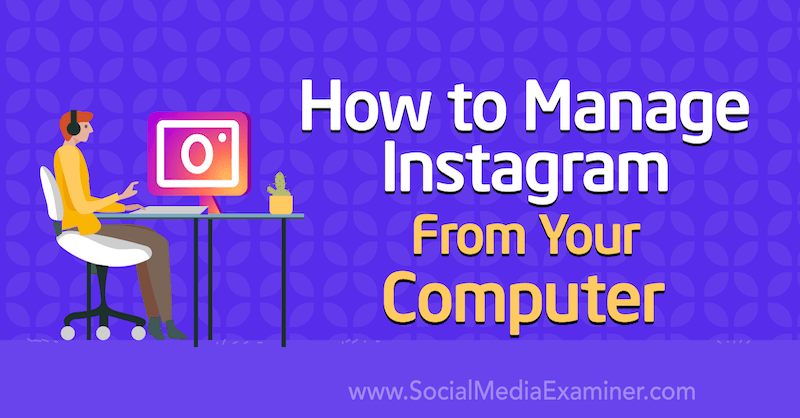
За да научите как да управлявате Instagram от компютъра си, прочетете статията по-долу за лесно следване или разгледайте това видео:
# 1: Достъп до настройките на профила в Instagram от вашия работен плот
За да получите достъп до профила си в Instagram от вашия работен плот, отидете на уебсайта Instagram.com и влезте с вашето потребителско име и парола. След това кликнете върху снимката на вашия профил и това ще ви отведе до екрана на вашия профил. За да редактирате своя профил, щракнете върху бутона Редактиране на профил.
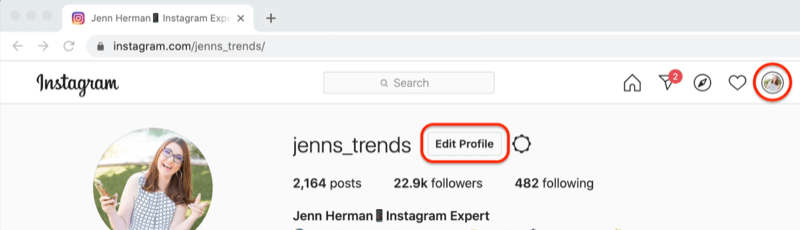
След това ще видите това, което обикновено виждате за вашия профил в мобилната версия, с вашето име, потребителско име, уебсайт, биография и информация за контакт. Оттук можете да правите промени в профила си. Когато сте готови, кликнете върху Изпращане, за да ги запазите.
Професионален съвет: Докато можете да редактирате вашия Instagram биография на вашия работен плот, може да стане малко фънки с разстоянието и форматирането. Най-добре е да извършите действителното редактиране на биографията си на мобилното си устройство.
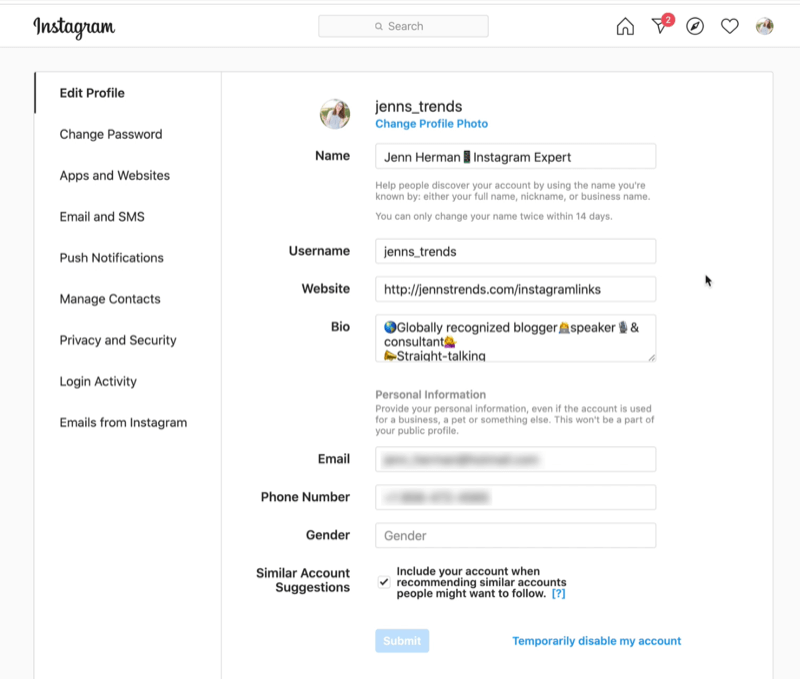
Използвайки опциите на менюто в лявата част на този прозорец, можете също да промените паролата си, да актуализирате известията си, да управлявате контактите си и да имате достъп до различни други функции.
# 2: Търсете акаунти в Instagram от вашия работен плот
Ако искате да видите потребителския профил на Instagram от компютъра си, просто отидете на „instagram.com/потребителско име”(Например instagram.com/audible) и ще бъдете отведени директно в техния профил. След това можете да навигирате в тяхното съдържание точно както на мобилното си устройство.
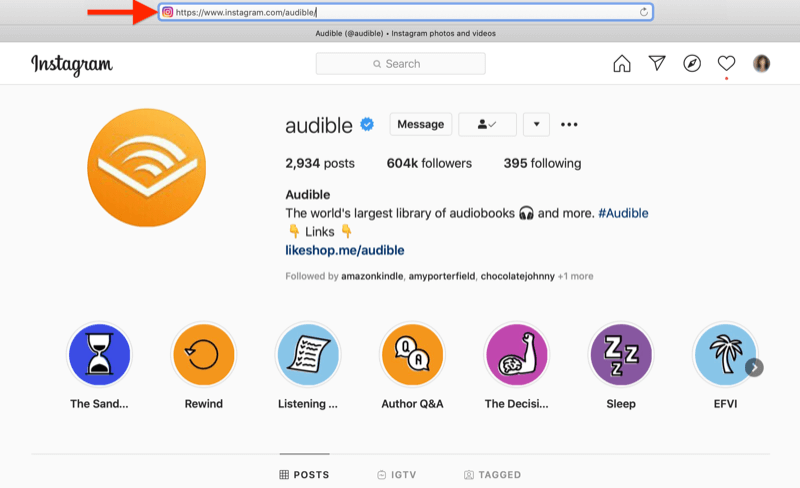
Ако не знаете точното потребителско име за подпрофила, до който искате да осъществите достъп, просто въведете името му или какво според вас е потребителското му име в лентата за търсене и ще видите падащ списък с резултати.
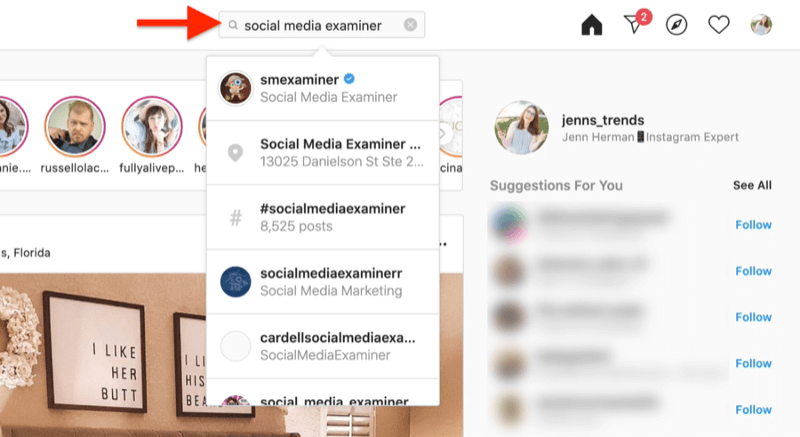
От лентата за търсене на Instagram.com можете да търсите почти всичко -хаштагове, местоположения и хора. Каквото и да въведете в търсенето, Instagram ще изведе всички подходящи резултати, които попадат в някоя от тези категории.
# 3: Отворете Instagram Explore Feed от вашия работен плот
Точно както страницата Instagram Explore на мобилно устройство показва съдържание, сортирано и препоръчано за вас, страницата Explore на настолен компютър също. Иконата е различна, но има всички едни и същи функции и функционалност. Просто кликнете върху иконата на компас в горния десен ъгъл на екрана и емисията Explore ще се попълни с цялото съдържание, което обикновено виждате в мобилното приложение.
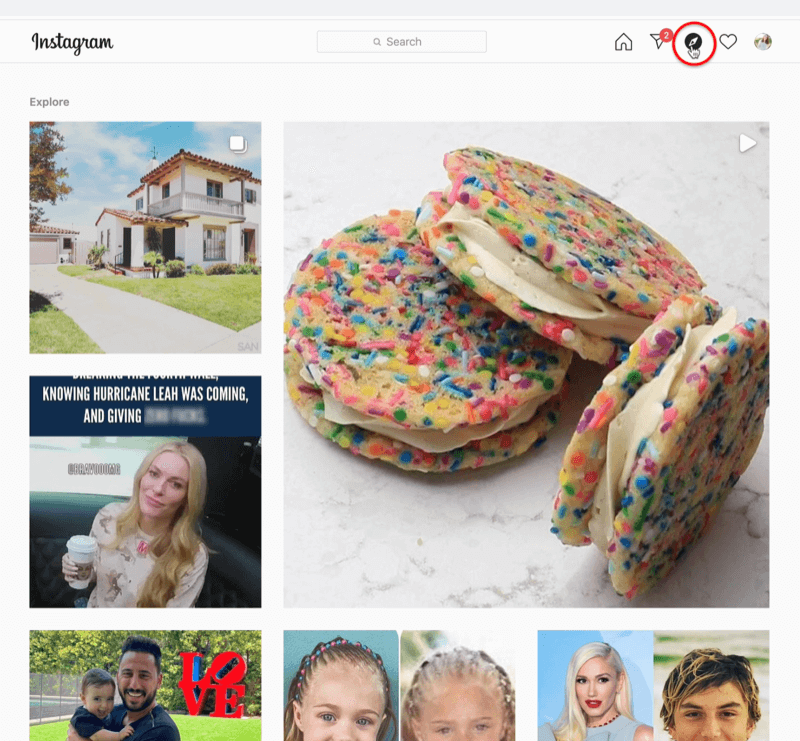
# 4: Прегледайте емисията за публикации в Instagram, истории и видео на живо от вашия работен плот
Когато влезете в Instagram на компютъра си, можете лесно да навигирате в емисията си за публикации, истории и видео на живо.
Превъртете през емисията си за публикации в Instagram
Една от най-добрите части за Instagram е проучването на емисията, за да видите съдържанието на акаунтите, които следвате, и можете да направите това също толкова лесно и на настолната версия. Кликнете върху иконата за начало, за да отидете вдясно към емисията и да видите цялото си съдържание, сортирано както сте свикнали.
Що се отнася до емисията на Instagram, версията за настолни компютри предлага същата функционалност като на мобилни устройства. Можете да щракнете двукратно, за да харесате публикация, или просто да кликнете върху иконата на сърцето. Можете също така да оставите или да отговорите на коментар и да споделите или запазване на съдържание в колекция за по-късно гледане.
Разгледайте историите на Instagram
Instagram Stories също е на разположение за преглед на работния плот и отново историите от акаунтите, които следвате, се попълват много, както сте свикнали в мобилното приложение. Ще видите банера с истории в горната част на екрана.
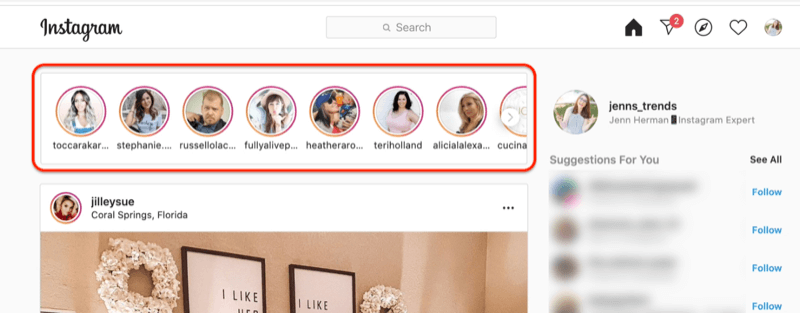
За да гледате история от Instagram от работния плот, щракнете върху историята, която искате да гледате и тя ще се отвори в нов прозорец във вертикалния формат 9:16 и ще играе както на мобилния телефон.
За да навигирате в история, можете да щракнете и задържите (не освобождавайте) мишката, за да я поставите на пауза, точно както бихте докоснали и задържили история на живо. Кликнете напред, за да видите нови истории. Ако щракнете в полето за коментар, можете да направите a бърз отговор или въведете отговор на историята, както бихте направили на мобилно устройство.
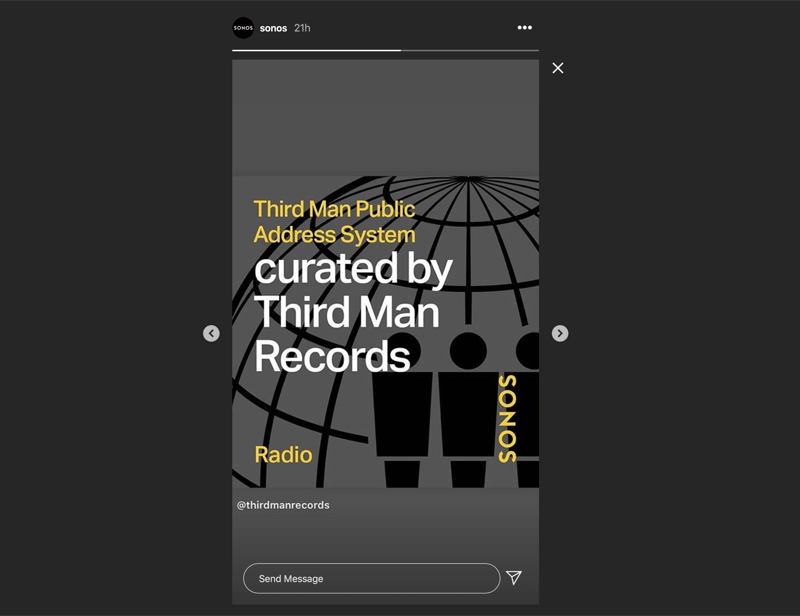
Ако предпочитате да използвате клавиатурата си за навигация в Stories, докоснете интервала, за да поставите на пауза историята, която гледате, и след това я докоснете отново, за да започнете да играете. Използвайте клавишите със стрелки, за да превключвате напред-назад между други истории.
Повечето неща в Instagram Stories на работния плот са функционални като потребителски имена, етикети, маркери за местоположениеи дори функция за плъзгане нагоре. Кликнете върху Вижте още, което замества плъзгането нагоре, за да отидете до която и да е връзка, предоставена в материал.
Едно нещо, което понастоящем не можете да направите на настолен компютър, е да взаимодействате със стикери като викторини и анкети. Тази функционалност е налична само в мобилното приложение.
Гледайте Instagram Live Video
С Instagram Live на настолен компютър ще видите иконата на живо да се показва около историите точно както бихте виждали на мобилни устройства. Кликнете върху снимката на потребителския профил на човека със символа на живо и ще бъдете отведени до неговия видеоклип на живо.
Както можете да видите по-долу, видеото на живо се попълва на работния плот в квадрат, с вертикалното видео в 9:16 вляво и коментарите вдясно. Това оформление всъщност е хубаво, защото коментарите не покриват лицето на човека.
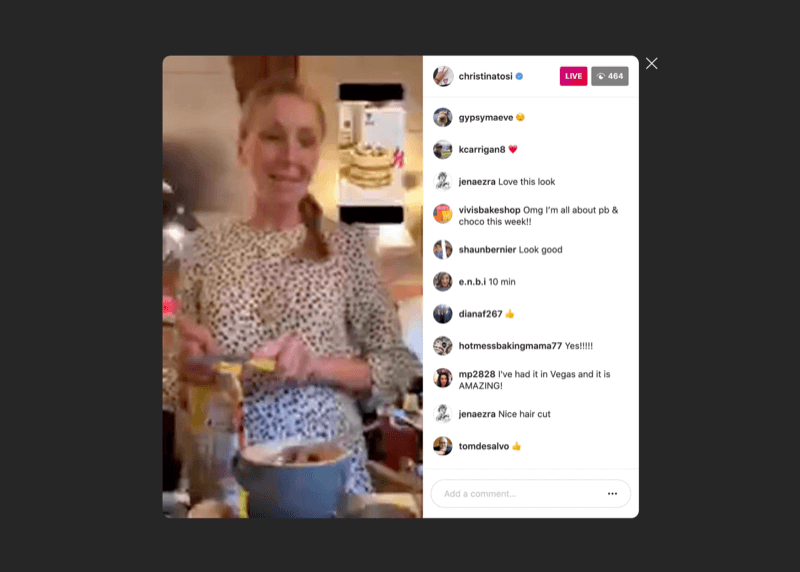
Когато гледате видео на живо, можете да отговаряте и да оставяте коментари точно както бихте направили на мобилно устройство. Въведете коментара си в полето за коментари и натиснете Enter и Instagram веднага ще добави коментара ви. На мобилни устройства можете да докоснете сърцето и да дадете харесвания, но не можете да го направите на настолната версия.
Вземете обучение по маркетинг в YouTube - онлайн!

Искате ли да подобрите ангажираността и продажбите си с YouTube? След това се присъединете към най-голямото и най-доброто събиране на маркетингови експерти в YouTube, докато те споделят своите доказани стратегии. Ще получите поетапни инструкции на живо, фокусирани върху Стратегия на YouTube, създаване на видеоклипове и реклами в YouTube. Станете маркетинговият герой на YouTube за вашата компания и клиенти, докато прилагате стратегии, които дават доказани резултати. Това е онлайн обучение на живо от вашите приятели в Social Media Examiner.
КЛИКНЕТЕ ТУК за ПОДРОБНОСТИ - ПРОДАЖБАТА КРАЙВА НА 22-И СЕПТЕМВРИ!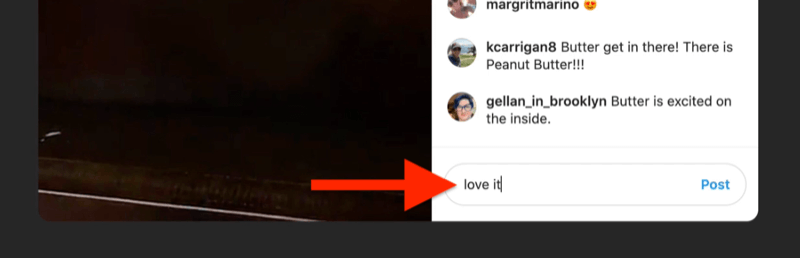
Можеш доведете гост във вашия Instagram Live докато излъчва от десктоп, но гостът не може да се присъедини към потока ви от десктоп. Те трябва да използват мобилното си устройство.
И така, защо да ви е грижа видеото на Instagram на живо да е достъпно на настолен компютър? Гледането на видеоклип от Instagram на живо на мобилно устройство монополизира устройството на зрителя, така че той не може да отговаря на текстови съобщения, да приема телефонни обаждания или да прави други неща, докато гледа вашия поток на живо. Гледането на настолен компютър освобождава мобилното им устройство.
Никой не иска да гледа едночасово видео на мобилно устройство, ако може да гледа на настолен компютър. Това им дава повече свобода и гъвкавост, за да се насладят наистина на по-дълъг видеоклип на живо. Затова се възползвайте от тази опция като начин да накарате повече членове на аудиторията да гледат вашите видеоклипове на живо в Instagram.
Бутони и статистика за действие в Instagram само за мобилни устройства
Често срещана характеристика в профилите в Instagram е бутони за действие—Повикване, текст, имейл, упътвания — или допълнителни бутони като поръчайте карти за храна или подарък. Можете да управлявате и редактирате тези бутони за действие само на мобилни устройства, но не и на Instagram.com.
Друго ограничение на уебсайта Instagram.com е, че не можете да видите своите прозрения. Тази функция е налична само на мобилни устройства.
# 5: Управление на директни съобщения в Instagram от вашия работен плот
За директни съобщения в Instagram.com щракнете върху познатата икона хартия-самолет в горната лента с инструменти, за да отворите папката си с директни съобщения.
Ще забележите, че структурата на папките е еднаква за вашите бизнес и творчески профили. Имате основна входяща поща, обща входяща поща и ако имате изчакващи заявки, ще видите и папката за заявки.
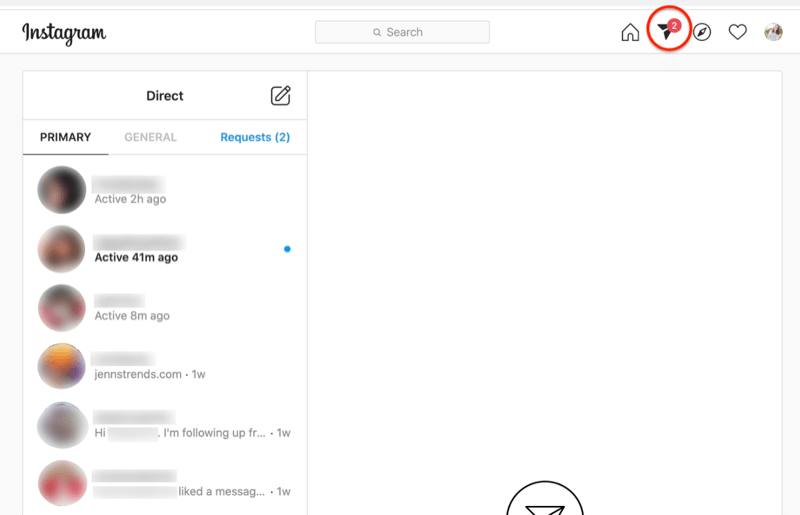
След като попаднете в пряка нишка на съобщение, съставете съобщение, просто като щракнете в полето за съобщение, напишете съобщението си и натиснете връщане или въвеждане.
Кликнете върху иконата на галерията, за да получите достъп до някоя от снимките или видеоклиповете на вашия компютър и да ги добавите към директната нишка за съобщения. За да харесате и да отговорите на съобщение, което сте получили, кликнете върху иконата на сърцето. В полето за съобщения има икона за емотикони, която ви позволява да добавяте всякакви емотикони, докато използвате Instagram.com.
Освен това, щракването върху бутона с три точки до съобщение, което сте изпратили, разкрива опциите за копиране на текста или дори разпращане на това съобщение, ако искате да го върнете обратно.
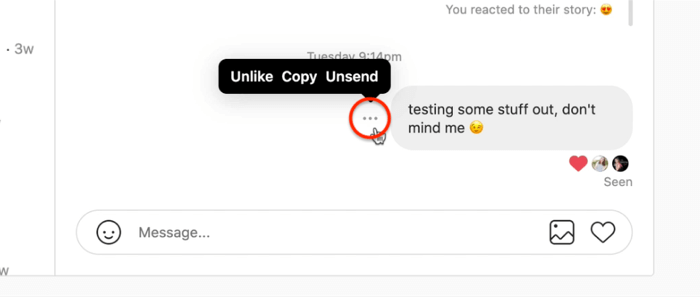
Ако кликнете върху бутона с три точки до съобщение, което сте получили, ще видите опцията за копиране на текста или докладване за това съобщение и / или човек.

Ако искате да изпратите ново съобщение до някого, на когото преди не сте изпращали съобщения, кликнете върху иконата на молив в горната част на екрана на DM и въведете името на получателя. Това генерира нова нишка за съобщение. Или можете просто да кликнете върху бутона за съобщение в профила на човека в Instagram и това ще ви отведе незабавно до вашата пряка нишка за съобщения.
Във входящата ви поща за съобщения всичко, което е получер, е непрочетено съобщение. Ако сте прочели съобщение на работния плот, то ще се покаже като прочетено на вашето мобилно устройство.
Има няколко неща с Instagram DM, които можете да правите на мобилно устройство, но не и на Instagram.com. На мобилното си устройство можете да маркирате съобщение и да сортирате вашите DM за тези маркирани съобщения. Това е чудесен начин да се върнете и да получите достъп до съобщение, на което искате да отговорите по-късно. Не можете да направите това на настолната версия. Също така не можете да маркирате или извикате тези сигнализирани съобщения.
Огромното предимство на използването на директни съобщения в Instagram.com е функционалността на физическата клавиатура. Можете бързо да пишете и да отговаряте с помощта на клавиатура много по-бързо, отколкото повечето хора могат да напишат отговор на мобилното си устройство. Ако вашият бизнес прави много с директни съобщения, наличието на функционалността на Instagram.com ще улесни живота ви много.
В мобилното приложение Instagram може да сте свикнали да отговаряте с видеоклип, който записвате, или да докосвате и задържате, за да запишете аудио съобщение в отговор на DM. Instagram.com няма тази функционалност. Можете да отговорите само с текст като съобщение. Ако обаче имате видео или аудио файл на компютъра си, можете да го добавите като прикачен файл към отговора на вашето съобщение.
# 6: Премахнете достъпа на данни от приложения на трети страни до Instagram от вашия работен плот
Има важна функция за сигурност, която е достъпна само на Instagram.com, която може да помогне да се предотврати влизането на хакери във вашия акаунт или някой да открадне вашата информация.
Всеки път, когато влезете в инструмент на трета страна с достъп до Instagram с помощта на вашия маркер, той регистрира вашите данни и идентификационни данни. Можете да изпробвате нови инструменти или да имате членове на екипа, които са се регистрирали за различни инструменти и всеки път, когато се регистрирате за тях или имате достъп до тях, този маркер се подновява.
Това, което може да не осъзнаете, е, че тези символи остават прикрепени към този инструмент, докато не го вземете. Този достъп остава в сила, дори ако вече не използвате този инструмент или сте деактивирали този акаунт; наистина е лесно да влезете и да почистите това.
Отидете в профила си, като щракнете върху снимката на профила си, щракнете върху иконата на зъбно колело и оттам кликнете върху Приложения и уебсайтове.
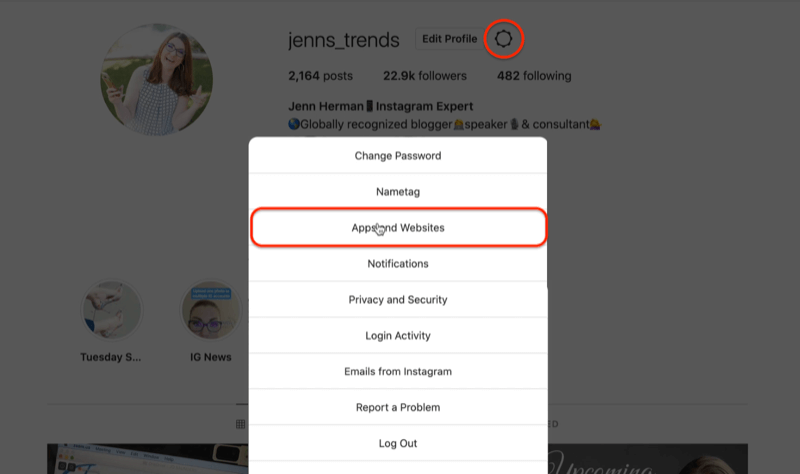
Това ще ви отведе до друг екран, където ще видите списък с инструменти, които имат достъп до вашия акаунт в Instagram. Може да бъдете изненадани от някои, които са там.
За да ги изчистите, щракнете върху бутона Премахване и той ще изтрие този достъп до маркера. Оставете достъп за всички инструменти, които редовно използвате, като инструмент за планиране или приспособление за уебсайт.
Професионален съвет: Влезте и прегледайте достъпа до данни на приложения на трети страни най-малко на всеки 6–12 месеца.
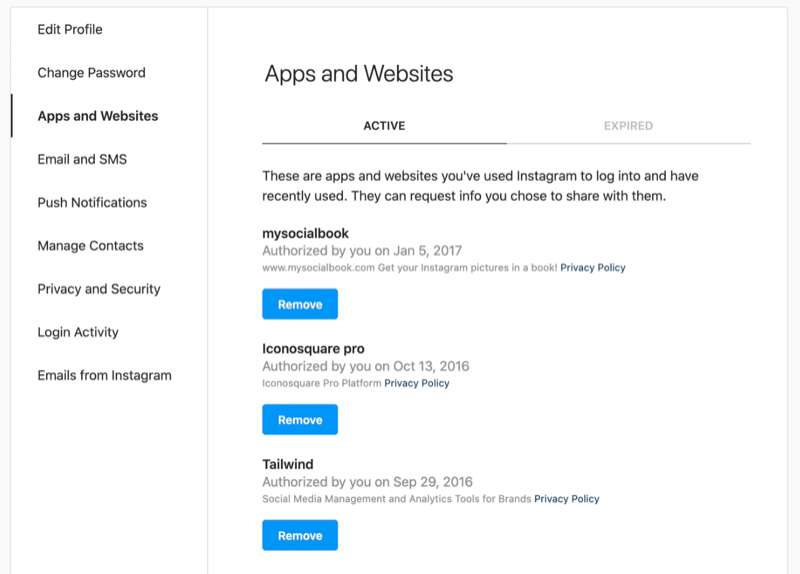
Заключение
Първоначално Instagram е проектиран само за мобилни устройства, но платформата продължава да добавя повече функционалност за потребители на настолни компютри, което е добра новина за търговците. Сега, когато разбирате разликите между използването на Instagram на вашия компютър и мобилното приложение, ще знаете, когато използвате Instagram.com за определени маркетингови усилия ще ви помогнат да бъдете по-ефективни.
Ще забележите, че изобщо не съм говорил за качване на съдържание от настолен компютър. Това е така, защото Instagram.com не ви позволява да качвате съдържание в Stories или емисията. За щастие има още един инструмент, който можете да използвате - Facebook Creator Studio. Ако искате да разберете как да качвате съдържание, да планирате съдържание както за Instagram, така и за IGTV и да получите достъп до данните за вашия акаунт чрез работния плот, прочетете тази статия.
Какво мислиш? Вдъхновявате ли се да използвате Instagram от компютъра си за някои от маркетинговите си задачи? Споделете вашите мисли в коментарите по-долу.
Още статии за маркетинг в Instagram:
- Открийте как да използвате Instagram Reels за бизнес.
- Намерете четири начина да достигнете до по-широка аудитория в Instagram.
- Научете как да използвате Instagram като фуния за органични продажби.
